Cách thiết lập OpenMediaVault trên Raspberry Pi 4

Hướng dẫn chi tiết cách thiết lập OpenMediaVault trên Raspberry Pi 4, bao gồm cài đặt Raspbian Lite và cấu hình hệ thống hiệu quả.
Các gói Snap là một công nghệ Linux tuyệt vời mà cộng đồng đang đón nhận, vì nó cung cấp rất nhiều tính năng và lợi ích. Tuy nhiên, đôi khi các gói Snap có thể làm mờ đầu ra dòng lệnh của bạn khi lệnh lsblk chạy trong thiết bị đầu cuối và nó có thể vô cùng khó chịu.
Trong hướng dẫn này, chúng ta sẽ xem xét cách bạn có thể thực hiện các bước để ẩn các gói Snap khỏi đầu ra lệnh lsblk thông qua một lệnh. Chúng tôi thậm chí sẽ xem xét cách đặt bộ lọc vĩnh viễn, vì vậy bạn không bao giờ phải lo lắng về điều đó nữa! Đây là cách để làm điều đó.
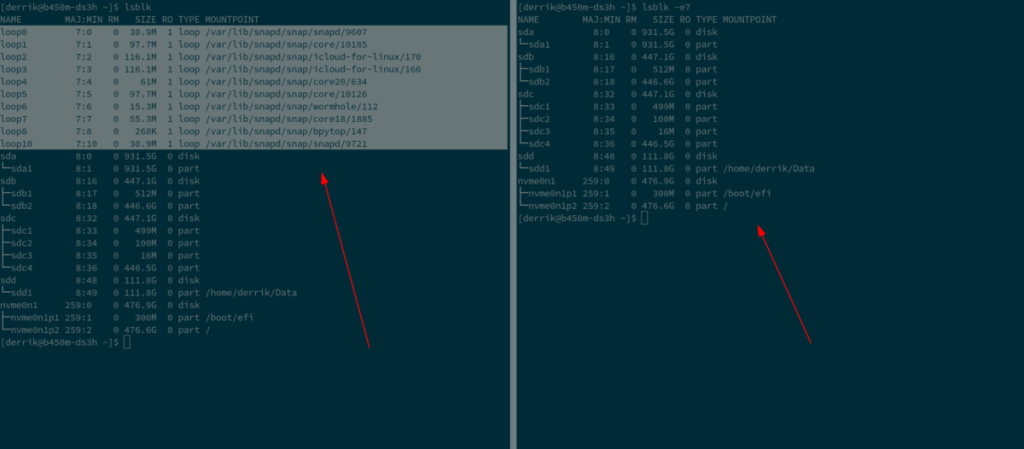 Gói Snap là các loại hệ thống tệp, với chương trình hộp cát (cách ly AKA) với phần còn lại của hệ thống. Snaps ở trong Sandbox có nhiều mặt tích cực, như khả năng cấu hình sẵn mọi thứ, ở trong một không gian hạn chế cách xa người dùng, v.v. Tuy nhiên, chúng cũng có thể gây ra một số phiền toái nghiêm trọng cho người dùng Linux.
Gói Snap là các loại hệ thống tệp, với chương trình hộp cát (cách ly AKA) với phần còn lại của hệ thống. Snaps ở trong Sandbox có nhiều mặt tích cực, như khả năng cấu hình sẵn mọi thứ, ở trong một không gian hạn chế cách xa người dùng, v.v. Tuy nhiên, chúng cũng có thể gây ra một số phiền toái nghiêm trọng cho người dùng Linux.
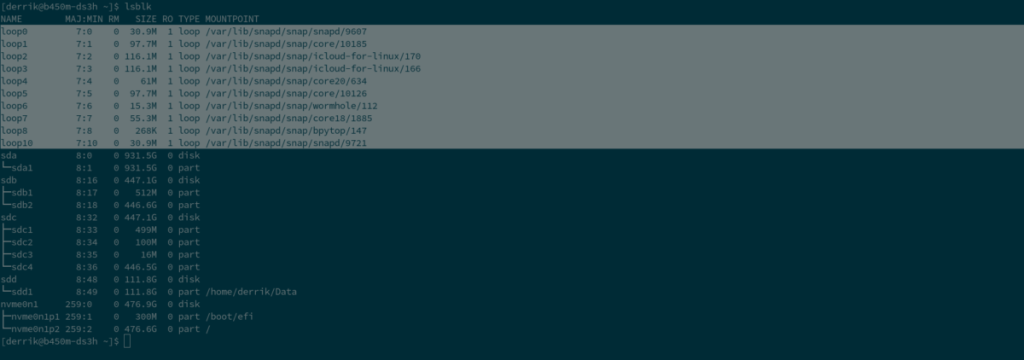
Mặc dù chúng có thể xuất sắc đến mức nào, nhưng vấn đề là do Snaps hiển thị với người dùng Linux dưới dạng hệ thống tệp (mặc dù bị cô lập), chúng xuất hiện khi người dùng Linux chạy lệnh hệ thống tệp lsblk . Nó làm đám mây ổ cứng thực với hàng tấn thông tin gói Snap một cách hiệu quả và nó có thể gây khó chịu vô cùng.
Có thể lọc ra các gói Snap khỏi công cụ LSBLK khi chạy lệnh lsblk để xem hệ thống tệp của máy tính của bạn. Để làm điều đó, mở ra một cửa sổ terminal và thực hiện lsblk lệnh với các chuyển đổi dòng lệnh -e7. Công tắc này sẽ xóa hệ thống tệp SquashFS (gói Snap) khỏi đầu ra.
lsblk -e7
Nếu bạn thấy Snaps xuất hiện trong đầu ra lệnh lsblk trên tài khoản root, lệnh này cũng sẽ hoạt động ở đó. Để lọc ra Snaps trong khi sử dụng tài khoản gốc (hoặc đăng nhập bằng sudo -s ), hãy sử dụng lệnh sudo và đặt nó trước lsblk -e7 .
sudo lsblk -e7
Nếu bạn không thích chạy lệnh sudo , bạn cũng có thể đăng nhập vào root và sau đó sử dụng lệnh lsblk -e7 . Ví dụ, tôi có thể nhanh chóng đăng nhập vào root bằng su và sau đó thực hiện lệnh bộ lọc.
su - lsblk -e7
Công tắc dòng lệnh “e” (loại trừ AKA) cho lệnh lsblk rất mạnh và có nhiều tính năng và tùy chọn tuyệt vời. Để biết thêm thông tin về công tắc dòng lệnh “e” và cách bạn có thể sử dụng nó để lọc ra nhiều thứ khác nhau, vui lòng xem hướng dẫn sử dụng lsblk .
Để truy cập hướng dẫn sử dụng lsblk , hãy mở cửa sổ dòng lệnh và nhập lệnh man lsblk . Hoặc, lưu hướng dẫn sử dụng vào một tệp văn bản có thể đọc được với:
man lsblk> ~ / Documents / lsblk-manual.txt
Mặc dù rất hữu ích khi biết rằng công tắc dòng lệnh “e7”, khi chạy bằng lệnh lsblk , sẽ lọc ra các gói Snap từ đầu ra lệnh, nhưng việc nhớ nhập nó vào mỗi lần như vậy khá tẻ nhạt. Nếu bạn muốn đặt bộ lọc này vĩnh viễn, bạn có thể thiết lập cái được gọi là bí danh Bash.
“Bí danh” Bash về cơ bản là một lệnh “phím tắt” cho dòng lệnh biết rằng bạn muốn thực hiện một lệnh cụ thể khi được nhập vào thiết bị đầu cuối. Chúng ta có thể sử dụng điều này để làm cho lệnh lsblk -e7 hoạt động khi bạn nhập lệnh lsblk -e7 .
Trước khi chúng ta xem qua cách thiết lập bí danh Bash sẽ tự động lọc ra Snaps, phải tạo một bản sao lưu Bashrc của bạn. Bản sao lưu này sẽ giúp bạn dễ dàng hoàn nguyên các thay đổi nếu cần.
Để tạo bản sao lưu Bashrc của bạn, hãy nhập lệnh sau vào cửa sổ dòng lệnh.
cp ~ / .bashrc ~ / bashrc-backup
Khi Bashrc của bạn được sao lưu, hãy giữ nó trong thư mục chính của bạn. Hoặc đặt nó ở đâu đó để bảo quản an toàn.
Để thiết lập bí danh Bash cho lsblk , hãy bắt đầu bằng cách mở tệp Bashrc của bạn cho mục đích chỉnh sửa bằng trình chỉnh sửa văn bản Nano.
nano ~ / .bashrc
Khi ở bên trong trình soạn thảo văn bản Nano, hãy tìm một khoảng trống. Nếu tệp Bashrc của bạn chứa đầy văn bản, hãy cuộn qua nó và tìm nơi nào đó để gõ và nhập mã bên dưới. Hoặc, đặt bí danh mới của bạn ngay bên dưới bí danh hiện có nếu bạn đã thiết lập một số bí danh.
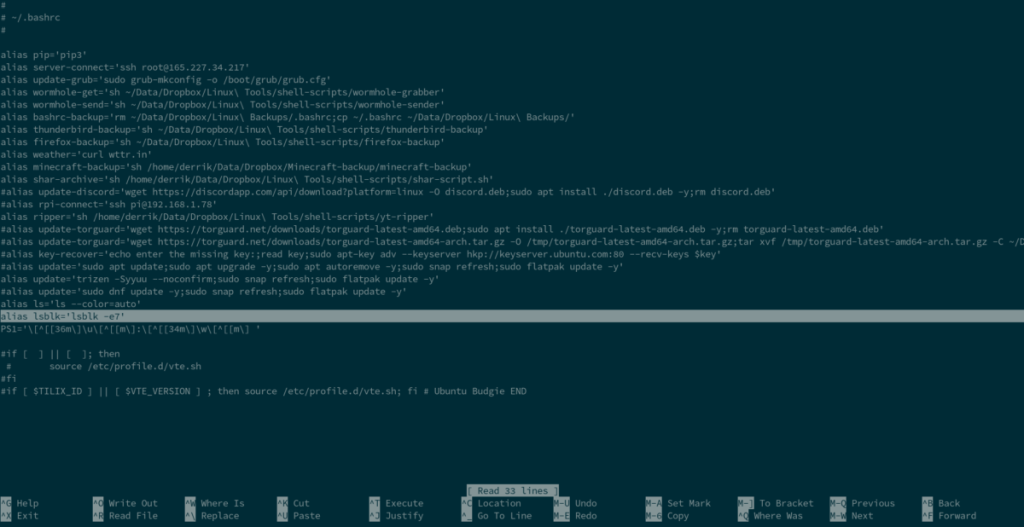
bí danh lsblk = 'lsblk -e7'
Sau khi viết ra bí danh mới trong trình soạn thảo văn bản Nano, hãy nhấn nút Ctrl + O trên bàn phím. Khi nút này được nhấn, hãy nhấn phím Enter để yêu cầu trình soạn thảo văn bản Nano lưu các chỉnh sửa của bạn. Sau đó, thoát trình soạn thảo văn bản bằng cách nhấn tổ hợp phím Ctrl + X lệnh.
Bây giờ bí danh đã được thiết lập, hãy đóng cửa sổ đầu cuối của bạn và mở lại. Sau đó, nhập lệnh lsblk . Nó sẽ tự động lọc ra Snaps từ đầu ra lsblk.
Quyết định rằng bạn không phiền khi Snaps hiển thị dưới dạng thiết bị khi chạy lệnh lsblk trên máy tính của bạn? Chạy các lệnh này để hoàn tác.
rm ~ / .bashrc mv ~ / bashrc-backup ~ / .bashrc
Hướng dẫn chi tiết cách thiết lập OpenMediaVault trên Raspberry Pi 4, bao gồm cài đặt Raspbian Lite và cấu hình hệ thống hiệu quả.
Hướng dẫn chi tiết cách sử dụng trình cài đặt trình điều khiển trên Manjaro Linux cho cả CLI và GUI.
Nếu bạn sử dụng nhiều PPA trên PC Ubuntu của mình và gần đây đã nâng cấp lên Ubuntu 20.04, bạn có thể nhận thấy rằng một số PPA của bạn không hoạt động, vì chúng
Brave là một trình duyệt tập trung vào quyền riêng tư, bảo mật và dễ sử dụng. Hướng dẫn chi tiết cách sao lưu và khôi phục hồ sơ Brave.
Bạn mới sử dụng Linux và muốn thêm nhạc của mình vào Rhythmbox nhưng không chắc về cách thực hiện? Chúng tôi có thể giúp! Hãy làm theo hướng dẫn này khi chúng tôi xem xét cách thiết lập
Bạn có cần truy cập PC hoặc Máy chủ Ubuntu từ xa từ PC Microsoft Windows của mình không? Không chắc chắn về cách làm điều đó? Làm theo hướng dẫn này khi chúng tôi chỉ cho bạn
Bạn có sử dụng trình duyệt web Vivaldi làm trình điều khiển hàng ngày trên Linux không? Bạn đang cố gắng tìm cách sao lưu cài đặt trình duyệt của mình để giữ an toàn? chúng tôi
Cách tải xuống Podcast từ Linux Terminal với Podfox
Cách dọn dẹp và tăng tốc Ubuntu
Bạn đang cần một ứng dụng khách podcast tốt, thanh lịch cho máy tính để bàn Linux của mình? Nếu vậy, bạn cần dùng thử CPod. Đó là một ứng dụng nhỏ thân thiện giúp lắng nghe








